苹果手机作为一款领先的智能手机品牌,其无线局域网功能在我们日常使用中起到了至关重要的作用,有时我们可能会遇到苹果手机无线局域网按键无法打开的问题,或是无法启用无线局域网开关的情况。面对这种情况,我们可以采取一些简单的方法来解决这个问题,以确保我们能够顺利地连接到无线网络。下面将介绍一些可能的解决方案,帮助您解决苹果手机无线局域网按键无法打开的问题。
苹果手机无线局域网开关无法启用怎么办
步骤如下:
1.打开手机进入主页点击设置,如下图所示
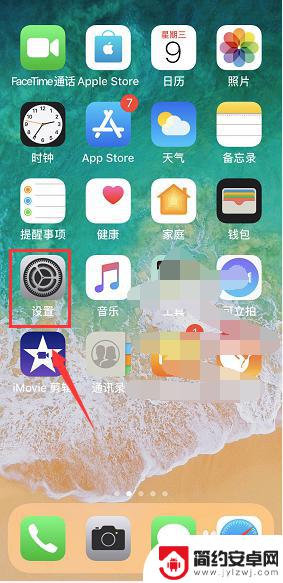
2.进入设置界面找到飞行模式,默认关闭。如下图所示
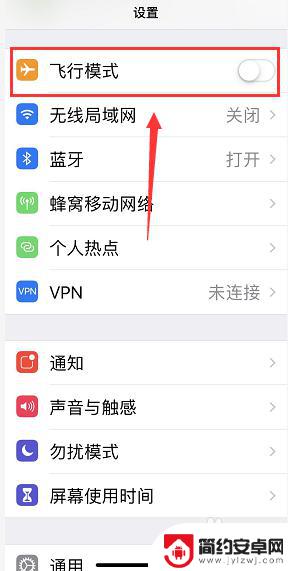
3.进入飞行模式后点击无线局域网,如下图所示
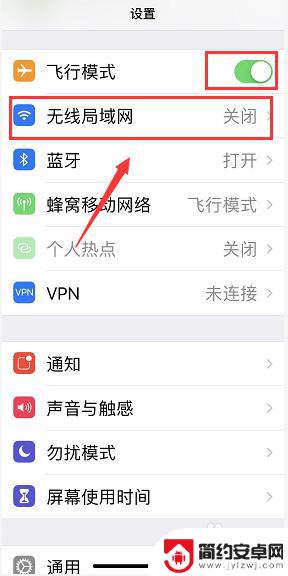
4.这时就可以正常打开无线开关了,如下图所示
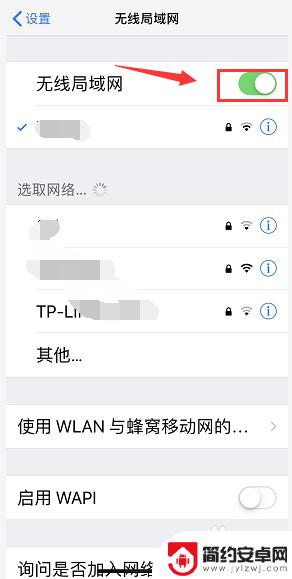
5.如果不行,继续在奉行模式下打开通用。如下图所示
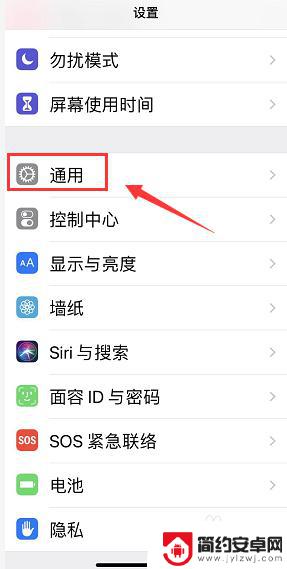
6.通用界面点击还原选项卡,如下图所示
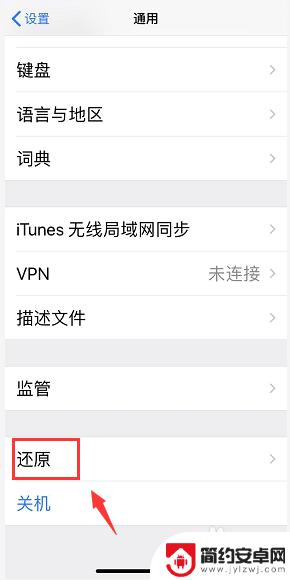
7.完成锁屏密码验证,点击还原网络设置,如下图所示
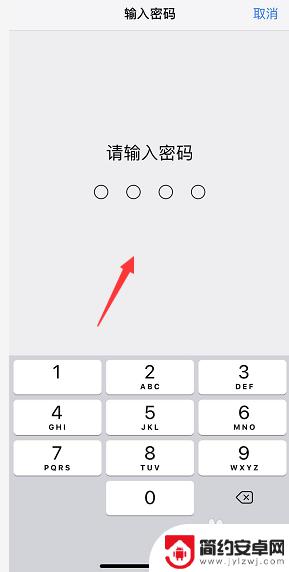
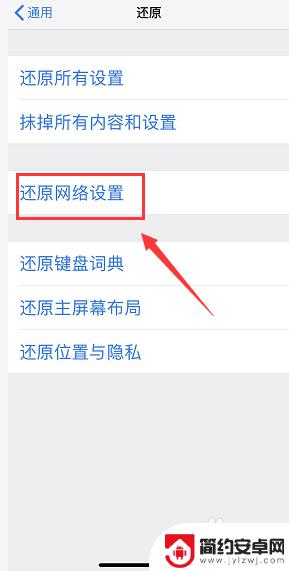
8.还原成功,关机重新启动手机即可成功连接。如下图所示
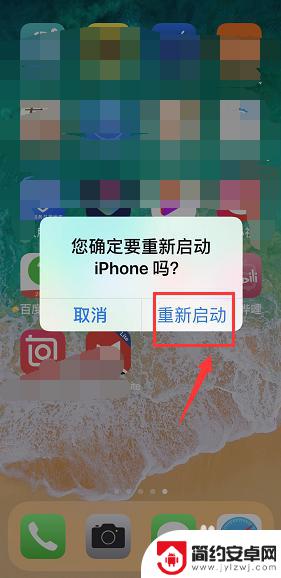
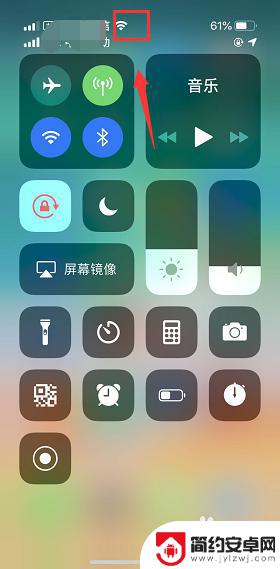
以上是关于苹果手机无线局域网按键无法打开的全部内容,如果您遇到此问题,可以按照以上方法解决,希望对大家有所帮助。










